怎么关触摸板
更新时间:2023-11-14 17:53:15作者:yang
怎么关触摸板,在使用笔记本电脑时,触摸板是我们最常使用的输入设备之一,有时候我们可能需要关闭触摸板,例如在连接外部鼠标时,或者当我们意外触碰了触摸板而导致光标位置发生变化时。在Windows 10系统中,我们应该如何关闭笔记本的触摸板呢?下面将介绍一些简单的方法来帮助我们实现这一目标。
操作方法:
1.打开Win10系统电脑,点击桌面左下角“Windows”图标。
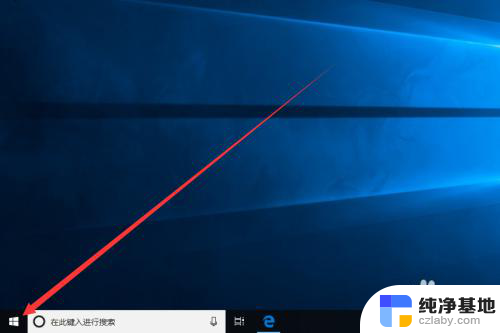
2.在弹出的窗口中,我们找到“设置”图标。并点击进入“Windows 设置”界面。
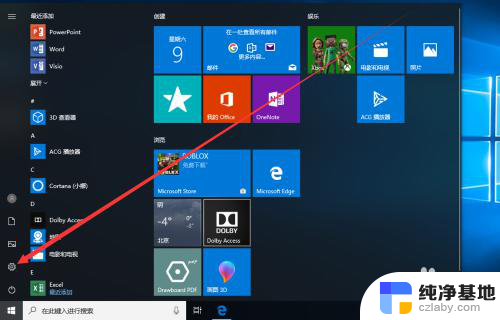
3.在Windows 设置界面中,我们点击“设备”图标进入设备界面。
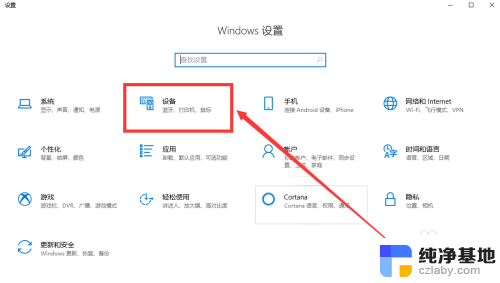
4.在设备界面中,我们点击界面左侧触摸板选项卡,切换至触摸板界面。
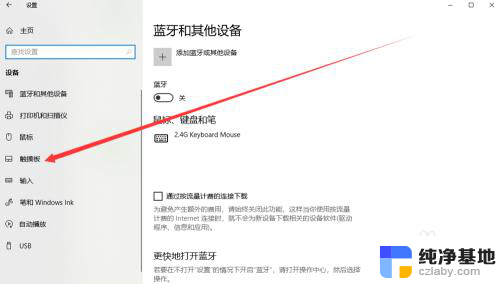
5.在触摸板界面中,我们可以看到触摸板默认为开启状态。我们将其更改为关闭即可关闭触摸板。
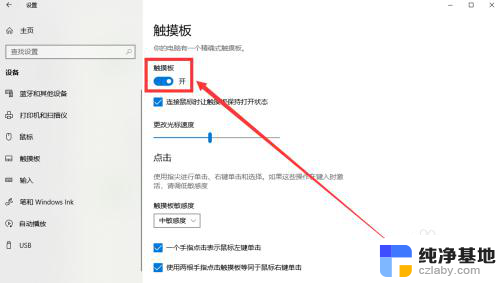
6.如果我们只是希望在连接鼠标时才关闭触摸板,只需取消勾选“连接鼠标时让触摸板保持打开状态”即可。
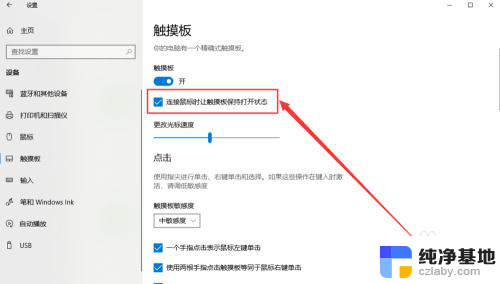
以上就是如何解决触摸板问题的全部内容,如果你遇到这种情况,可以尝试按照小编的方法来解决,希望能对大家有所帮助。
- 上一篇: 电脑dvd驱动器不见了
- 下一篇: windows10真正永久激活方法
怎么关触摸板相关教程
-
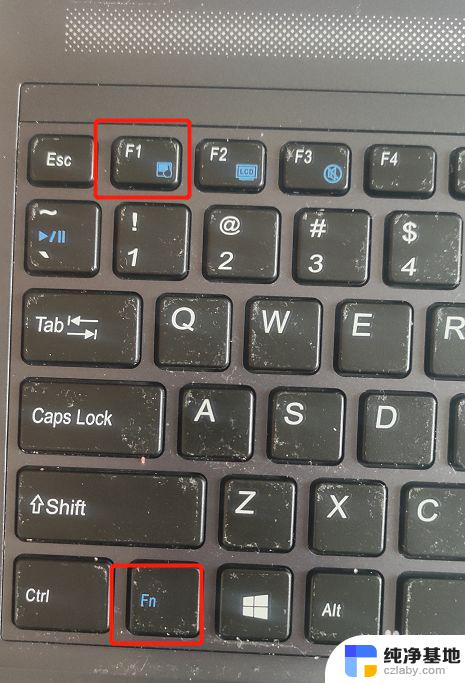 win10笔记本鼠标触摸板关不掉
win10笔记本鼠标触摸板关不掉2024-10-03
-
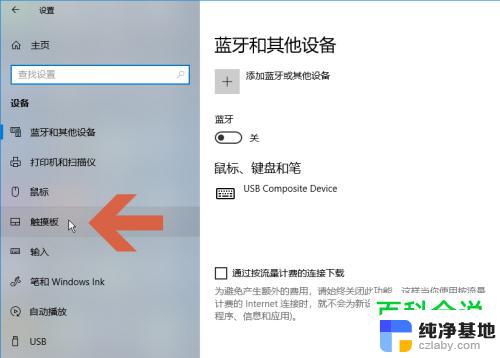 win10手提关闭触摸板
win10手提关闭触摸板2024-09-29
-
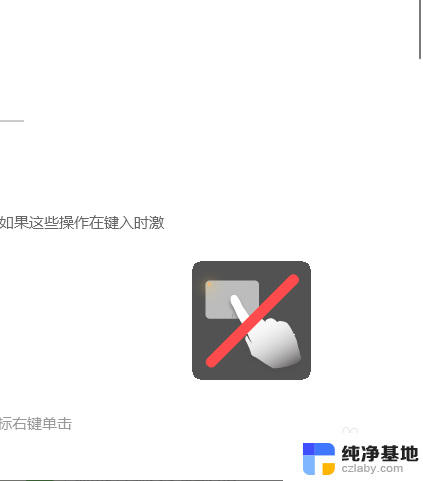 windows10怎么设置触摸板
windows10怎么设置触摸板2024-01-04
-
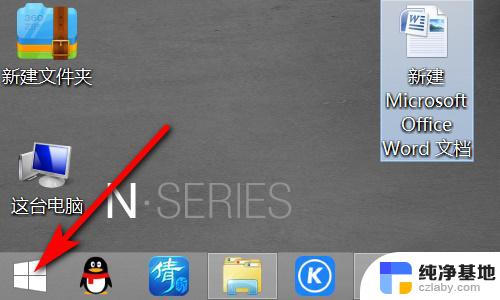 win10笔记本触摸板怎么关闭禁用
win10笔记本触摸板怎么关闭禁用2024-09-23
win10系统教程推荐